Configura tu negocio de salud y belleza con Square
Acerca de los negocios de salud y belleza
Square es un sistema de programación flexible para tu negocio y una herramienta de reservas sencilla para tus clientes. Todos tus clientes, tanto los actuales como los nuevos, pueden encontrar fácilmente información sobre tus servicios, ver tu disponibilidad y reservar citas desde tu sitio web o desde tu sitio gratuito de reservas de Square.
Antes de comenzar
Asegúrate de tener una suscripción activa de Square. Obtén más información sobre cómo cambiarte a los nuevos planes de suscripción de Square.
Paso 1: Verifica tu identidad y vincula tu cuenta bancaria
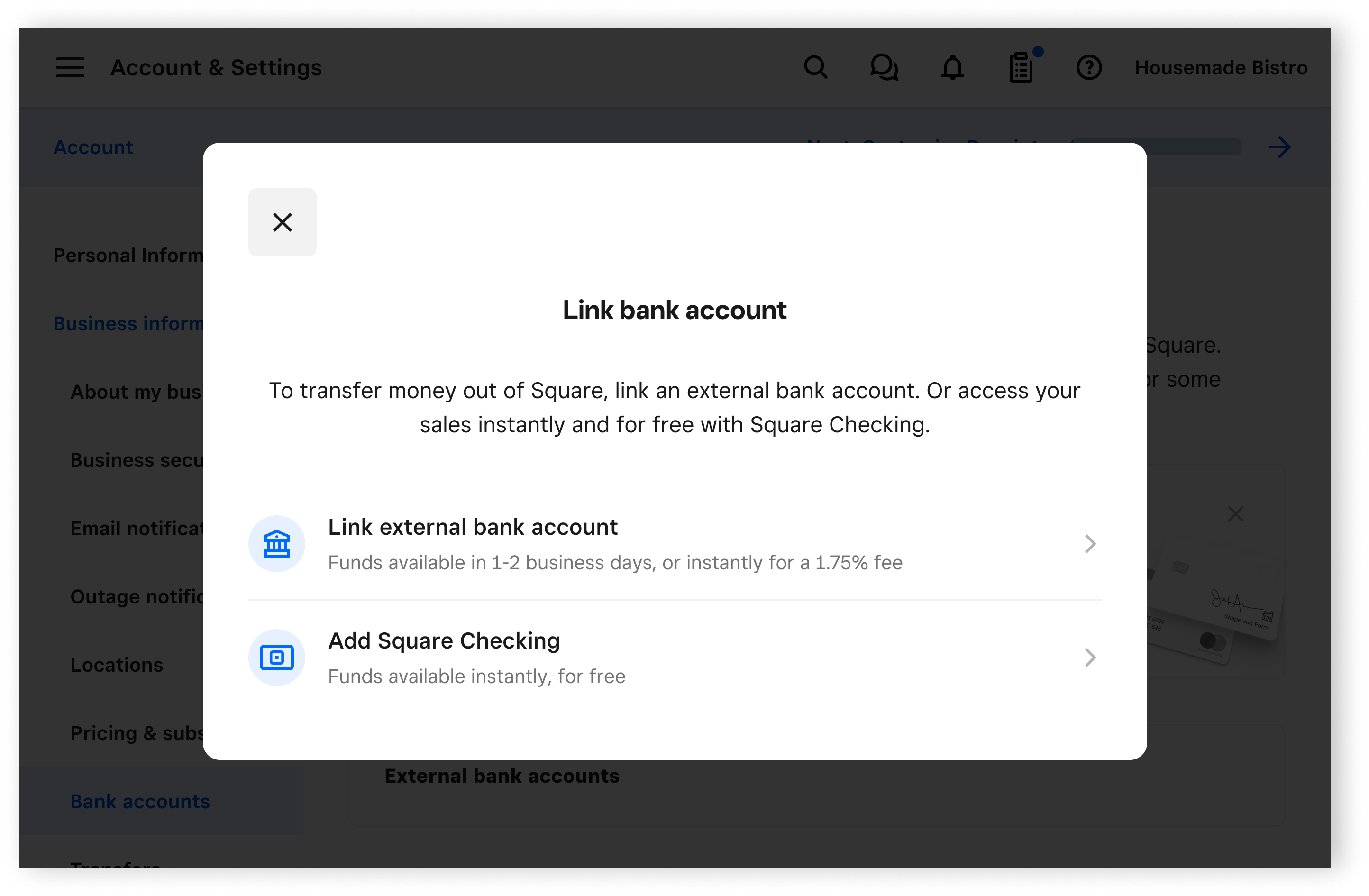
Completa tu verificación de identidad para activar tu cuenta de Square, selecciona un calendario de transferencias y vincula tu cuenta bancaria para comenzar a recibir fondos de tus ventas. Necesitas tus números de cuenta bancaria y de ruta y tránsito para este paso. Obtén más información sobre cómo asociar y modificar los métodos de transferencia.
Paso 2: Agrega la dirección de tu negocio
Crea las sucursales para tu negocio. Para cada sucursal, puedes crear perfiles de negocios únicos con horarios específicos, agregar cuentas bancarias individuales para diferenciar las transferencias y mucho más. Obtén más información sobre cómo crear y administrar más de una sucursal.
Paso 3: Configura las reservas en línea
Nuestro software de reservas en línea y las herramientas permiten a tus clientes reservar sus citas de diferentes formas. Obtén más información sobre cómo configurar las reservas en línea.
Paso 4: Crea un servicio y programa una cita
Una cita es una hora programada en la que un estilista, masajista u otro proveedor de servicios prestará un servicio, desde un corte de cabello hasta un mantenimiento o reparación, en el caso de otras industrias. Esto puede abarcar desde un mantenimiento de rutina, como cambios de aceite o revisiones, hasta reparaciones o consultas más complejas. Obtén más información sobre cómo crear y administrar servicios y crear y programar citas.
Paso 5: Descarga la aplicación Punto de venta Square
Comienza a aceptar pagos de los clientes en tu dispositivo de punto de venta descargando la aplicación Punto de venta Square y utilizando el modo Reservas. Si utilizas un dispositivo compatible, puedes descargar la aplicación Punto de venta Square gratis desde la App Store o Google Play. Obtén más información sobre cómo usa los modos con Punto de venta Square y crear y asignar modos.
Artículos relacionados
Agregar y administrar miembros del equipo disponibles para reserva de citas
Administrar los horarios y la disponibilidad del personal disponible para reservas